翻訳は機械翻訳により提供されています。提供された翻訳内容と英語版の間で齟齬、不一致または矛盾がある場合、英語版が優先します。
タスク
動画フレームオブジェクト検出タスクで作業する場合は、ワーカーポータルの右側にある [Label category] (ラベルカテゴリ) メニューからカテゴリを選択して注釈付けを開始します。カテゴリを選択したら、このカテゴリが適用されるオブジェクトの周囲に注釈を作成します。ワーカー UI に表示されるツールの詳細については、「ツールガイド」を参照してください。
ラベルを追加すると、[Label] (ラベル) メニューのラベルの横に下向きの矢印が表示されることがあります。この矢印を選択し、表示されるラベル属性ごとに 1 つのオプションを選択して、そのラベルの詳細情報を指定します。
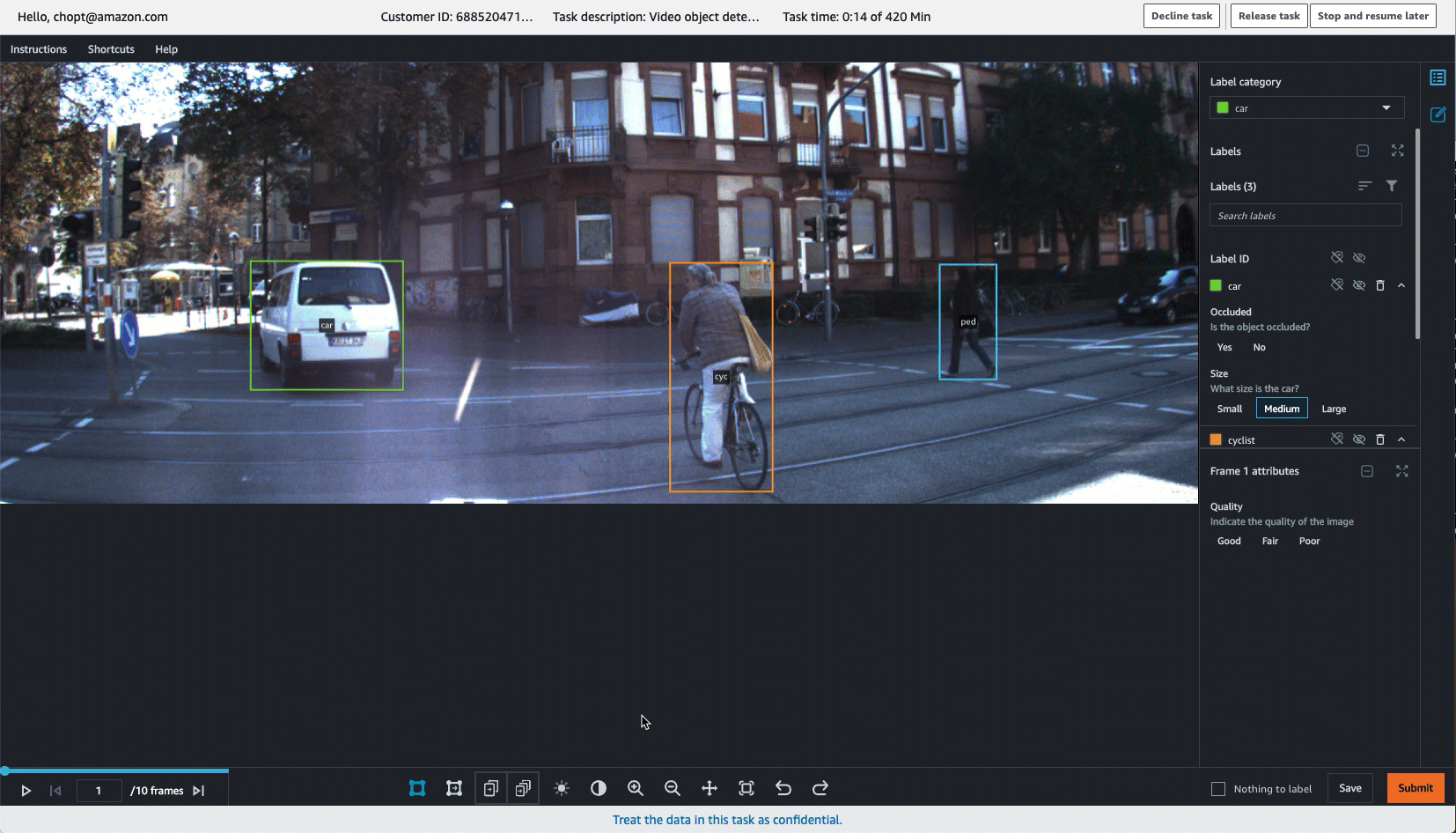
[Label] (ラベル) メニューにフレーム属性が表示されることがあります。これらの属性は、タスクの各フレームに表示されます。これらの属性プロンプトを使用して、各フレームに関する追加情報を入力します。
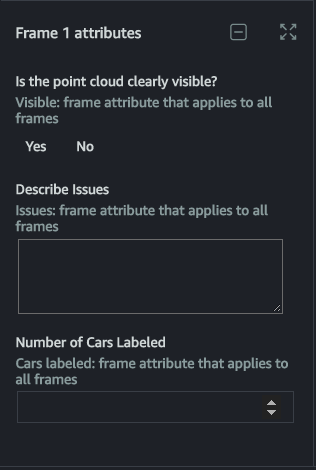
注釈を編集するには、編集する注釈のラベルを [Label] (ラベル) メニューで選択するか、フレーム内の注釈を選択します。注釈を編集または削除するときは、1 つのフレーム内の注釈のみが変更されます。
境界ボックスツールを含むタスクを作業している場合は、[次を予測] アイコンを使用して、次のフレームのフレームに描画したすべての境界ボックスの位置を予測します。1 つのボックスを選択して、Predict next (次を予測) アイコンを選択すると、そのボックスのみが次のフレームで予測されます。現在のフレームにボックスを追加していない場合は、エラーが発生します。この機能を使用するには、フレームに少なくとも 1 つのボックスを追加する必要があります。
注記
次を予測の機能では、手動で作成された注釈を上書きしません。注釈を追加するだけです。[次を予測] を使用した結果、1 つのオブジェクトの周りに複数の境界ボックスがある場合は、1 つのボックスを除いてすべて削除します。各オブジェクトは 1 つのボックスでのみ特定される必要があります。
Predict next (次を予測) アイコンを使用した後は、次のフレーム内の各ボックスの位置を確認し、必要に応じてボックスの位置とサイズを調整します。
次の図は、Predict next (次を予測) ツールを使用する方法を示しています。
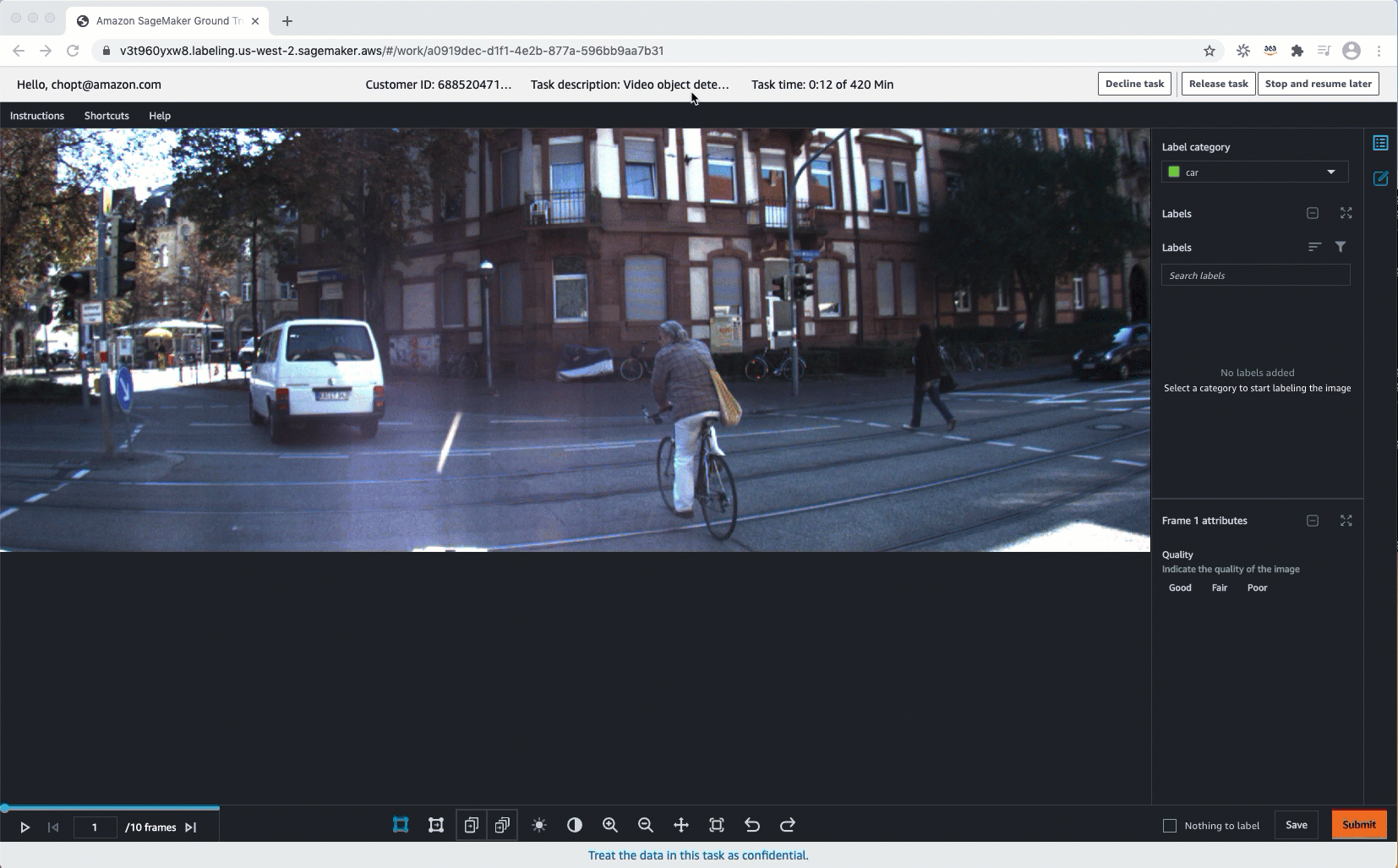
その他のすべてのツールについては、[Copy to next] (次へコピー) と [Copy to all] (すべてにコピー)ツールを使用して、注釈を次のフレームまたはすべてのフレームにそれぞれコピーできます。